
#29 グラレコの文字をちょっとキレイにみせてくれるprocreateのブラシ設定
グラレコ(グラフィックレコーディング)は手書きならではの「その人らしさ」がでることが魅力。
なので、元々の字が上手い、下手はあまり気にしなくていいです。
ただ「人にみてもらうと思うことを意識して、ていねいに書く」ことは大事!
字の上手い下手とは別の次元で、字をていねいに書こうという意識を持っているかどうかを、人間の目って見分けられるんですよね。不思議です。
一方で、グラレコは時間との勝負。
丁寧に書きたいと思ってる・・・思ってはいても、急ぐからブレる!なんてことはよくあります。
そんな悩みに技術が効く!!
procreateというアプリでは、ブラシ設定を少し変えるだけで手ブレ補正されることがわかりました。
グラレコ(グラフィックレコーディング)をiPadのprocreateというアプリで書いている方は参考にしてみてください。
とある企業から依頼を受けて、会議のグラフィックレポートを作成していました。
もちろん丁寧さを意識して書いているのですが、拡大すると若干ぶれてます。
ささくれだった字?というのでしょうか。

今までも気になっていたのですが、「同じような人いるはずだし、何か解決策あるのでは?」とProcreateのブラシ設定をみることに。
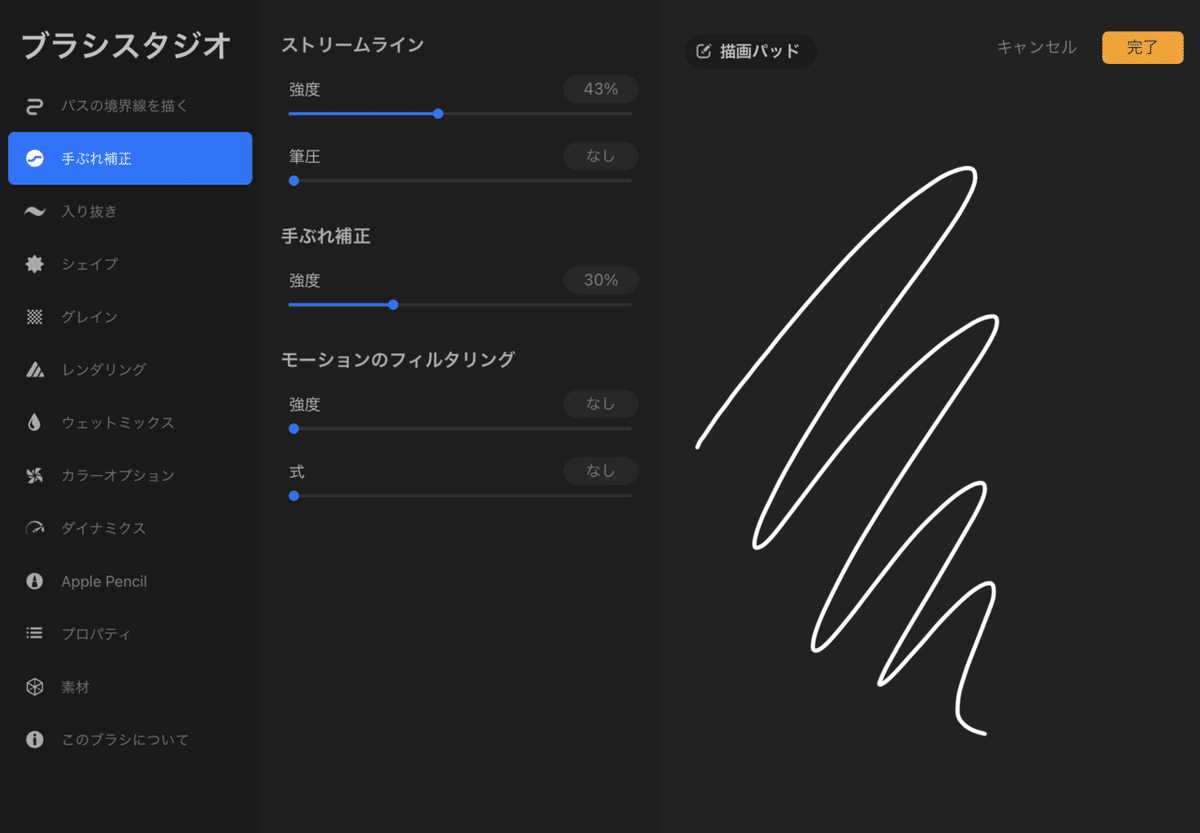
・・・堂々とありました。
ブラシスタジオの手ぶれ補正です。
ちなみに今まで補正0%というハードモードでやってきていたことがわかりました。練習という意味ではよかったということにしておきましょう。笑
手ぶれ補正を100%にすると、少し書きづらい印象(文字を書ききる前に補正が入って変な感じになる)。
画像にある①強度と②手ぶれ補正をそれぞれ中程度に設定するといい感じにブレにくくかけました。
Afterがこちら。先ほどよりもブレのない字になりました!
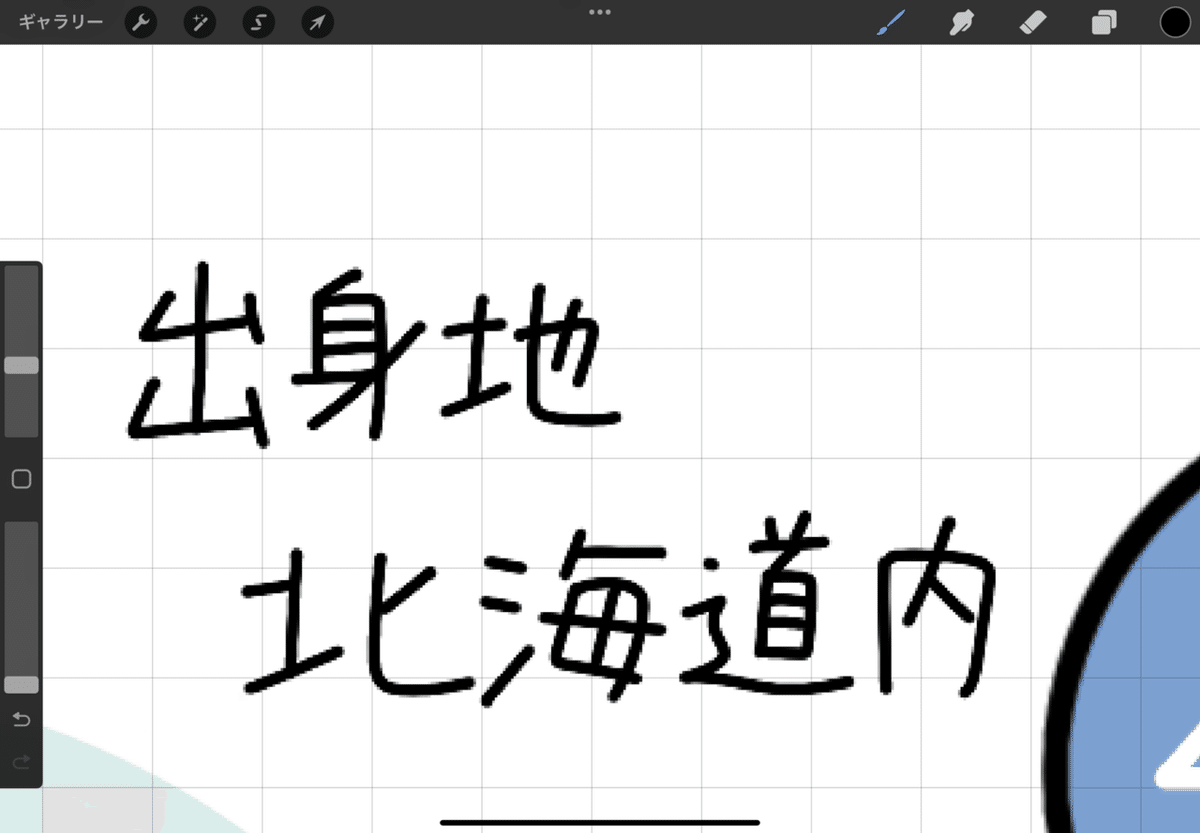
まとめです。
①Procreateのペンをタッチ
②手ぶれ補正を変えたいブラシを直接タッチしてブラシスタジオを開く
③手ぶれ補正をクリックする
④手ぶれ補正の数値を変更(強度もよかったらご変更を!)
→字の書くスピードなどによって最適な値が異なりそうです。あなたにとっていい値にしてみてください!
procreateの素晴らしさにあらためてしみじみ。
同じくprocreateでグラレコを楽しんでいる方のお役に立てれば幸いです。
